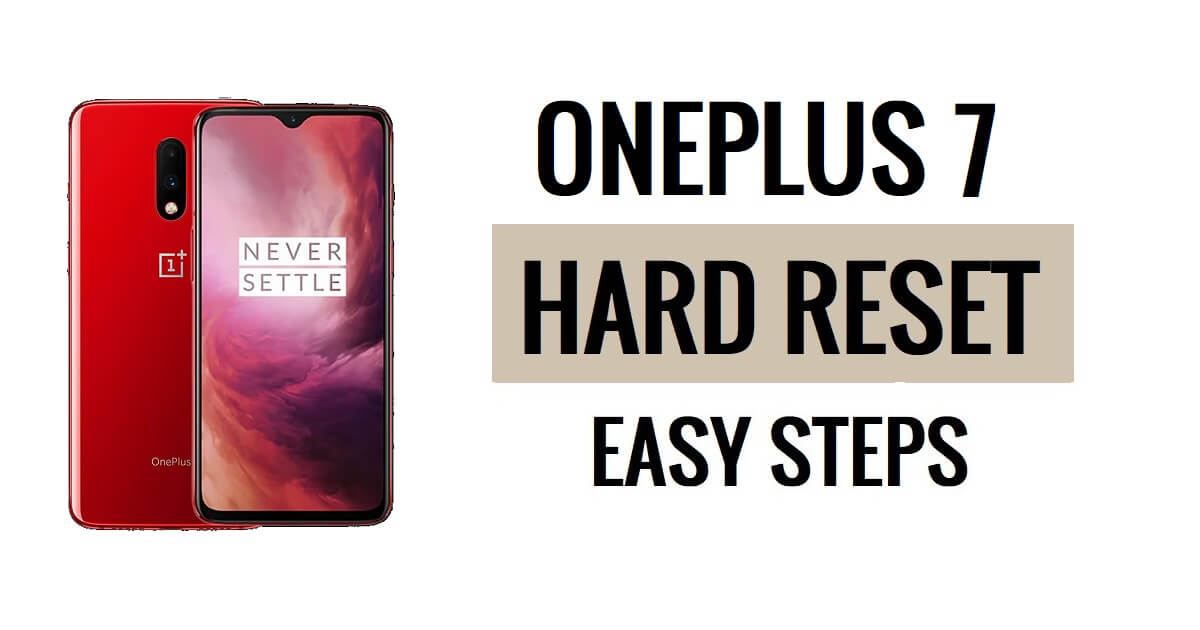A reinicialização total do OnePlus 7 permite que os usuários corrijam falhas, travamentos, bugs, lentidão e problemas de remoção de senha, PIN e bloqueio de padrão. Então, se você quiser saber como fazer uma reinicialização forçada dos dispositivos OnePlus, as instruções a seguir irão ajudá-lo a redefinir o OnePlus 7 de fábrica para limpar todos os dados e voltar às configurações originais facilmente.
Reajuste de fábrica é o processo de restauração normalmente feito para remover todos os dados pessoais e restaurar o dispositivo à sua condição original. Ele também corrige alguns pequenos bugs, falhas e problemas de lentidão. O processo de redefinição de fábrica de um dispositivo pode variar dependendo do tipo de dispositivo ou do fabricante e do sistema operacional. Então, se você quiser vender seu antigo OnePlus telefone ou enfrentando algum tipo de problema com ele, é altamente recomendável redefini-lo para as configurações de fábrica.
Certifique-se de que uma redefinição de fábrica apagará todos os dados e configurações do dispositivo, por isso é muito importante fazer backup de seus arquivos ou informações importantes antes de prosseguir com uma redefinição de fábrica. No entanto, a redefinição de fábrica deixará o telefone OnePlus como novo e também aumentará o desempenho. Vamos iniciar o processo:
Leia mais: OnePlus Android 13 FRP Bypass desbloqueia a última atualização de segurança do Google Lock
Como fazer uma reinicialização forçada do OnePlus 7 – etapas rápidas
- Em primeiro lugar, desligue seu telefone OnePlus 7

- Pressione e segure a tecla “Aumentar volume” e “Tecla Power” até que o modo OnePlus Fastboot apareça
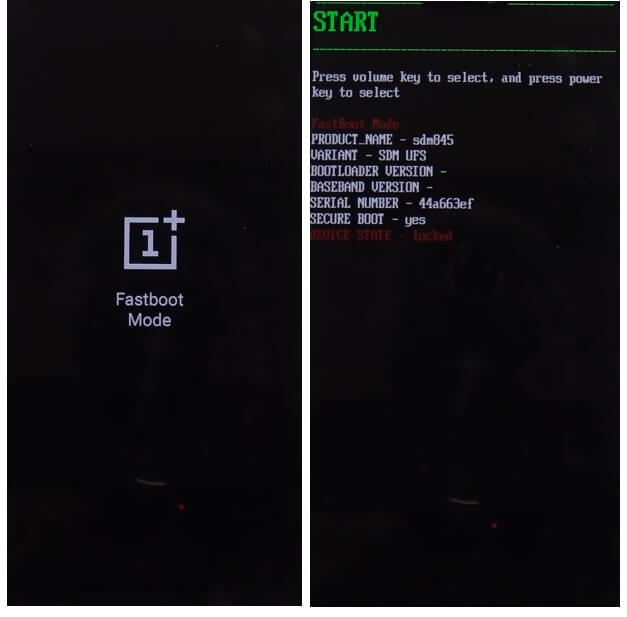
- Em seguida, solte todas as teclas
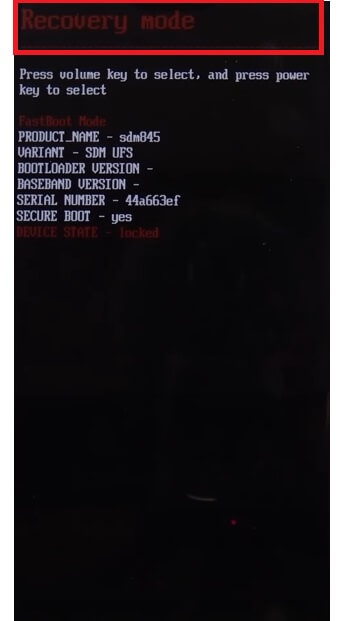
- Agora navegue para o modo de recuperação usando as teclas Aumentar e Diminuir volume
- Pressione a tecla Power para confirmar o modo de recuperação
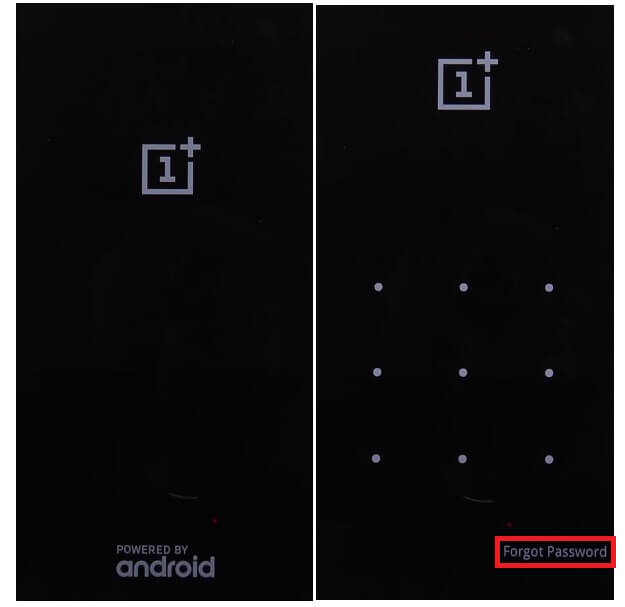
- Agora, se você se lembrar da senha, poderá inserir a senha,
- Caso contrário, toque em Esqueci a senha
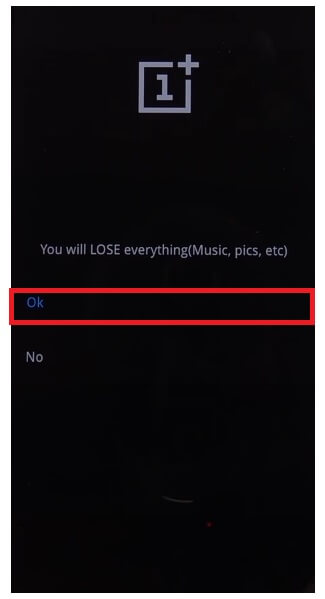
- Toque em Ok, na tela de aviso “Você perderá tudo”,
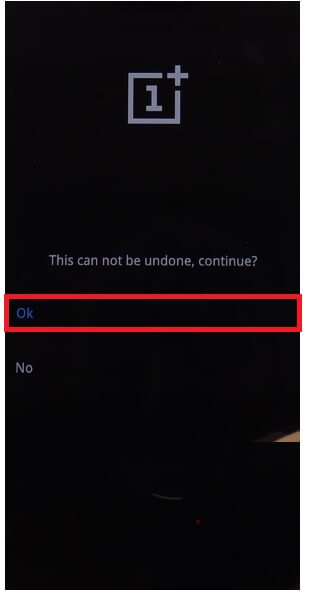
- Toque novamente em OK
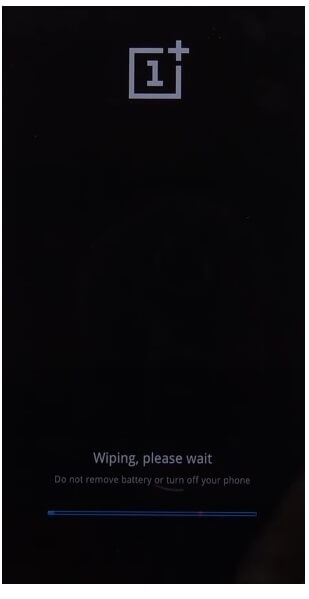
- Agora o processo começará
- Aguarde o término

- Quando terminar, o dispositivo será reiniciado.
- Aguarde ligar
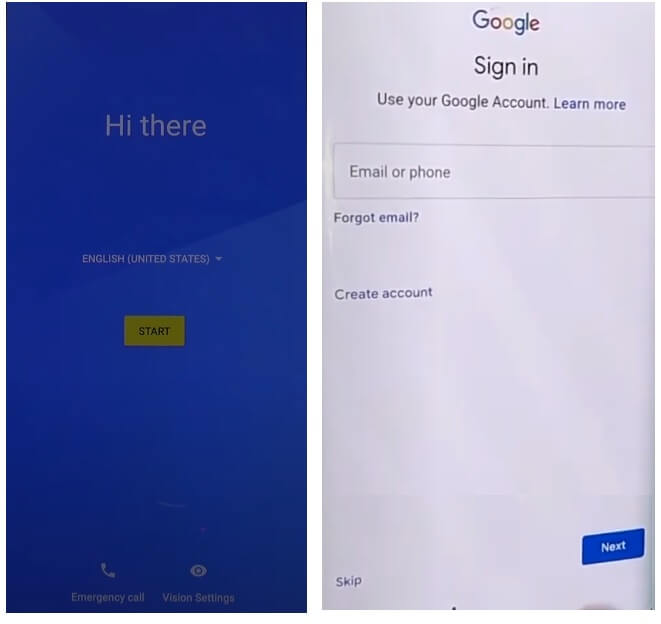
- Configure todas as etapas iniciais
- É isso aí.
- Você conseguiu limpar dados e redefinir seu OnePlus 7 Telefone.
Observação: após realizar a formatação dos dados, você precisará inserir as credenciais do Google usadas anteriormente para pular a verificação. Caso você tenha esquecido as credenciais do Gmail, o tutorial a seguir o ajudará a OnePlus 7 FRP Bypass sem PC
Como redefinir o OnePlus 7 de fábrica
- Em primeiro lugar, tela Wake Up OnePlus 7

- Em seguida, abra as configurações do dispositivo

- Agora desça e selecione Configurações do sistema

- Em seguida, navegue até Backup e redefinição

- Selecione Redefinir telefone

- Em seguida, toque em Apagar todos os dados => Confirmar apagamento de dados => Apagar dados

- O processo de redefinição de fábrica começará

- Aguarde 3-4 minutos
- Então o dispositivo irá inicializar automaticamente
- Configure todas as etapas iniciais
- É isso aí.
Redefinir OnePlus 7 com Google Encontre Meu Dispositivo
Há outra opção que você pode usar para redefinir seu telefone OnePlus 7: usar o Google Find My Device. Com Encontre Meu Dispositivo você pode apagar remotamente seus dados e redefinir o telefone facilmente. O procedimento a seguir irá ajudá-lo a redefinir o OnePlus 7 com o Google Find My Device.
Observe que você deve usar o ID e a senha da sua conta do Google para redefinir o telefone remotamente. Além disso, você não pode recuperar os dados.
- Primeiro, você precisa de um computador ou de um segundo telefone
- Em seguida, abra o navegador do dispositivo e abra o site Encontre Meu Dispositivo do Google
- Faça login com o mesmo ID e senha do Google usados no OnePlus 7
- Agora você pode ver as “3” opções diferentes
- Reproduzir som, proteger dispositivo, apagar dispositivo

- Selecione Apagar dispositivo = >> menu Apagar todos os dados
- Clique em Apagar para confirmar
- Em seguida, verifique na tela do OnePlus 7 o procedimento será iniciado
- Aguarde o término
- Quando terminar, desconecte e ligue o telefone.
- É isso aí.
Verifique também: Como fazer uma reinicialização forçada do OnePlus 10T e etapas fáceis de redefinição de fábrica